De Galaxy S5 van Samsung heeft een van de beste camera’s van alle smartphones die er zijn. Het heeft misschien niet zoveel megapixels als Nokia’s Lumia 1020 of HTC One’s tweede dieptegevoelige camera (m8), maar de 16-megapixel ISOCELL-sensor kan fantastische resultaten opleveren, als je weet hoe je er het meeste uit kunt halen. We hebben een lijst met tips samengesteld die u laten zien hoe u de camera van de S5 effectief kunt gebruiken, welke modi u moet gebruiken en wat alle instellingen betekenen, zodat u kunt beginnen met het maken van kwaliteitsfoto’s.
HDR-modus gebruiken
HDR, of High Dynamic Range, is een type fotografie dat een groter lichtbereik in elke afbeelding vastlegt. Camera’s hebben over het algemeen een beperkt belichtingsbereik, wat betekent dat details verloren gaan in lichte of donkere gebieden, maar HDR legt meerdere beelden vast bij verschillende belichtingsniveaus en combineert ze om dit extra belichtingsbereik te dekken.

In dit niet-HDR-beeld gaan voorgronddetails verloren wanneer de camerasensor de lucht probeert te belichten.




Door HDR in te schakelen worden verloren details hersteld, vooral zichtbaar in de bomen rechts van de afbeelding.
De Galaxy S5 is de eerste smartphone met live view HDR; dit betekent in wezen dat het scherm u een live voorbeeld toont van hoe de uiteindelijke afbeelding eruit zal zien. Andere smartphones moeten de foto maken en je het eindresultaat laten zien, zonder te weten hoe prominent het HDR-effect zal zijn voordat je op de ontspanknop drukt.
Pas uw snelkoppelingen aan
Met de Galaxy S5 kun je drie van de meest gebruikte schakelaars of modi kiezen in het menu Instellingen en ze vastmaken aan het hoofdscherm van de zoeker voor snelle toegang. Met artistieke functies binnen handbereik is de kans veel groter dat u ze gebruikt, dus het is de moeite waard om HDR, selectieve focus of effecten aan de balk toe te voegen om uw foto’s te variëren.
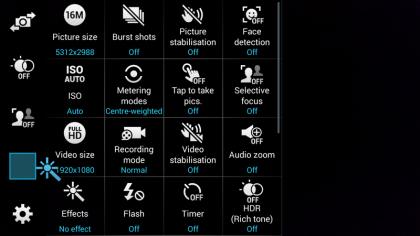
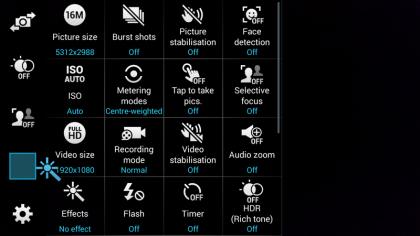
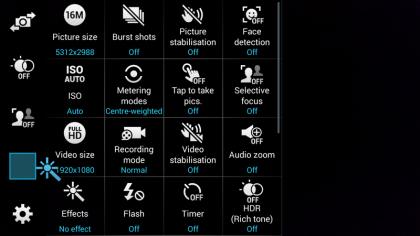
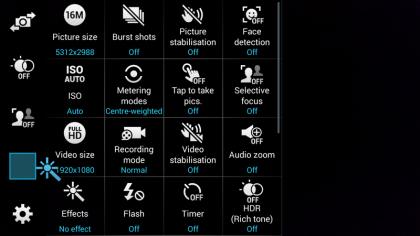
Om de snelkoppelingen aan te passen, open het instellingenmenu later sleep de pictogrammen naar het favorietenpaneel. Je kunt er drie tegelijk op de balk stapelen, maar als je andere modi niet vaak gebruikt, kun je twee of slechts één snelkoppeling toevoegen.
Kies je onderwerpen met selectieve focus
Met de selectieve focus-modus van Samsung kun je de achtergrond van je foto’s vervagen om de voorgrond te benadrukken of het focuspunt wijzigen nadat je een foto hebt gemaakt, maar een grote scherptediepte zal er niet voor alle foto’s goed uitzien. Vooral landschapsopnames zijn niet gebaat bij selectieve scherpstelling, want zonder prominente voorgrondbeelden is er niets dichtbij waar de camera op kan scherpstellen.
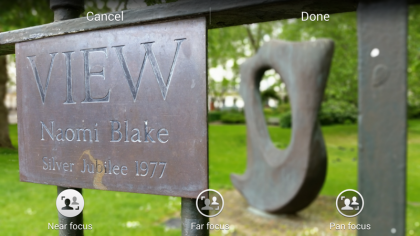
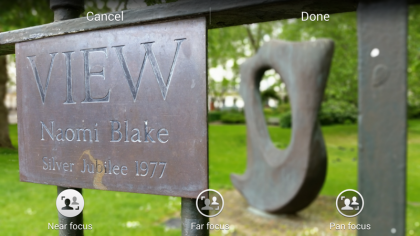
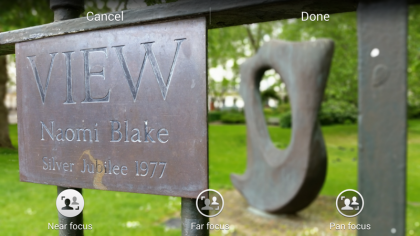
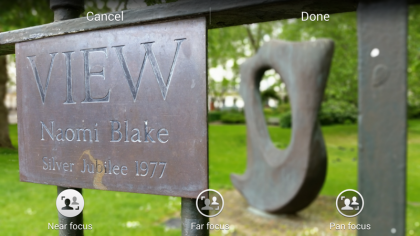
Bij creatief gebruik kan selectieve focus een verhaal vertellen of context bieden voor een onderwerp.
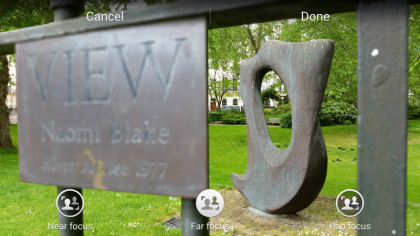
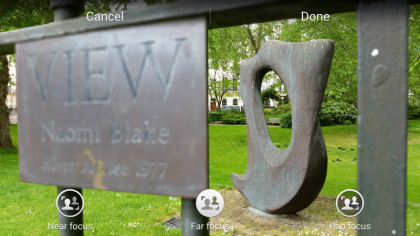
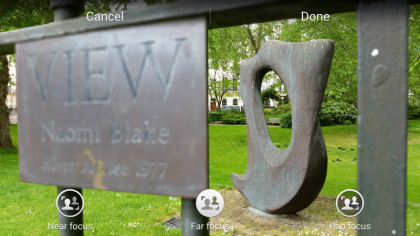
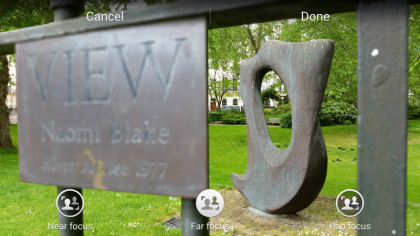
Als de voorgrond wazig is, kun je de sculptuur duidelijker zien.
Gebruik rasterlijnen voor een betere compositie
Als je ooit een digitale camera of smartphonecamera hebt gebruikt, heb je waarschijnlijk de optie rasterlijnen opgemerkt. Legt een raster over de zoeker of het scherm om u te helpen bij het samenstellen van uw foto’s met de regel van derden. Over het algemeen moet de horizon op één lijn liggen met de onderste horizontale lijn, terwijl het hoofdonderwerp van de afbeelding in de richting van een van de verticale lijnen moet worden geplaatst. Stroompunten of hobbelpunten, waar objecten elkaar kruisen met meer dan één lijn, kunnen uw afbeeldingen ook een extra visuele aantrekkingskracht geven.
Wees creatief met effecten
Je hoeft Instagram niet te openen om een selectie vintage filters aan je foto’s toe te voegen; de Galaxy S5 heeft effecten ingebouwd in de standaard camera-app. Je kunt ze niet gebruiken in combinatie met HDR of selectieve focus, maar ze zijn nog steeds handig als je je foto’s een retro-look wilt geven. Je krijgt zelfs een live preview voordat je op de ontspanknop drukt, zodat je een idee hebt van hoe je uiteindelijke foto’s eruit zouden zien als een bepaald effect is ingeschakeld.




Naast een vrij standaard selectie, waaronder vintage, vignet, kleurvervaging, grijswaarden, sepia, tint en fisheye, kun je vanuit de camera-app een grote selectie filters en effecten downloaden via de Samsung Apps-winkel. .
Als je bepaalde effecten niet leuk vindt, kun je ze ook uit de lijst verbergen. aanraakeffecten later scrol omlaag naar de onderkant van de lijst Y tik op Effecten beheren. We hebben de oliepastels en tekenfilms uitgeschakeld omdat ze te overweldigend waren naar onze smaak.
Neem meer controle met ISO en witbalans
Als u de HDR- of beeldstabilisatiemodus inschakelt, die de effecten van cameratrilling helpt verminderen om onscherpe beelden vast te leggen bij weinig licht, kunt u de ISO-, meet- of witbalansinstellingen van de Galaxy S5 niet handmatig wijzigen. Voor meer creatieve controle schakelt u deze modi uit en wijzigt u de instellingen handmatig.
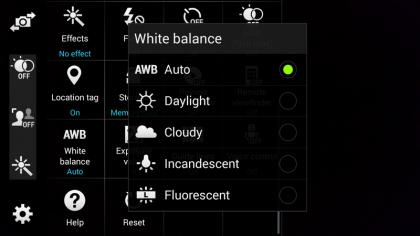
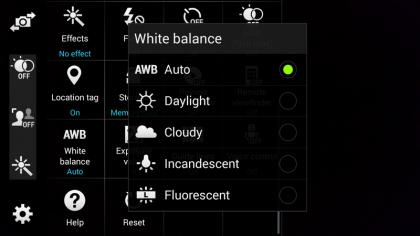
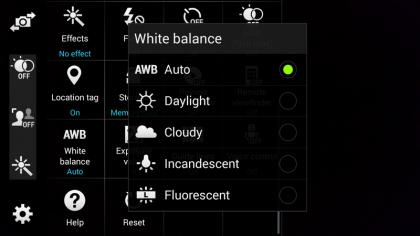
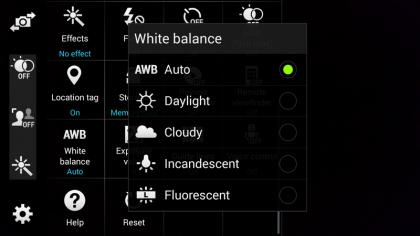
De Galaxy S5 heeft een ISO-bereik van 100-800, kan centrumgerichte, matrix- of spotmeting gebruiken en bevat vier witbalansmodi buiten de Auto-instelling.
Extra opnamestanden downloaden
De Galaxy S5 bevat vijf opnamestanden uit de doos, maar er zijn er meer die gratis beschikbaar zijn in de Samsung app store. Eenmaal gedownload, verschijnen ze in de standaard camera-app in plaats van als hun eigen individuele apps, dus er is geen reden om ze niet te downloaden voor de volgende keer dat je op pad bent. Vervolgens leggen we uit wat deze optionele modi doen.
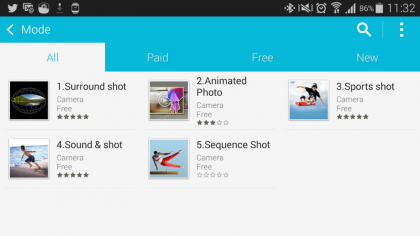
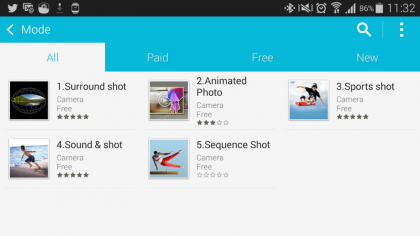
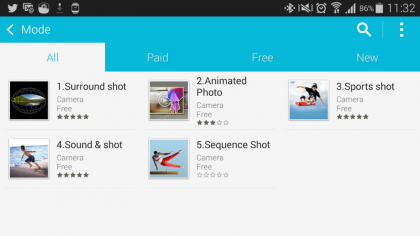
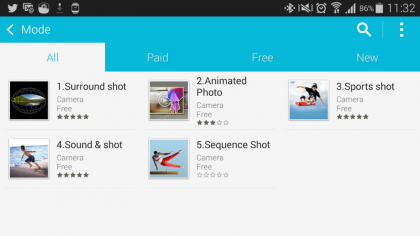
surround-opname is een alternatief voor panorama-opnamen, waarmee u een 360-graden bolvormig panorama kunt vastleggen in plaats van een statisch horizontaal of verticaal panorama. Het werkt ongeveer zoals de Photo Sphere-modus die aan Android is toegevoegd met de 4.2 Jelly Bean-update; je gaat op zijn plaats staan en beweegt de camera, waarbij je punten uitlijnt terwijl je individuele beelden vastlegt en ze vervolgens aan elkaar plakt om een bolvormig panorama te produceren.
geanimeerde foto stelt u in staat om beweging aan uw afbeeldingen toe te voegen door te kiezen welke delen u wilt bevriezen en welke delen u wilt laten zien. De camera maakt een clip van vijf seconden en laat je vervolgens de lengte inkorten of bepaalde delen van de afbeelding markeren om te animeren. Wanneer u de clip opslaat, wordt het eindresultaat opgeslagen als een GIF-bestand voor eenvoudig uploaden naar sociale media, hoewel de framesnelheid en resolutie vrij laag zijn. Je kunt ook niet teruggaan en wijzigen welke delen je later wilt animeren, wat frustrerend kan zijn als je haast had bij het pakken van het origineel.
Sport schot U kunt duidelijkere foto’s maken van bewegende onderwerpen, waardoor bewegingsonscherpte wordt voorkomen en details behouden blijven bij het volgen van snel bewegende objecten.
hete geluiden neemt een audioclip van negen seconden naast je foto, wat een beetje meer persoonlijkheid of cultuur toevoegt aan je vakantiekiekjes, hoewel je de uiteindelijke afbeelding als een videobestand moet delen om het geluid naar iemand te sturen met je voice-over of geluidsclip.
sequentie opname maak een snelle reeks opnamen en speel ze vervolgens in slow motion af om beweging vast te leggen. De uiteindelijke afbeeldingen hebben geen bijzonder hoge resolutie, maar ze kunnen golfers helpen hun swing te analyseren of gymnasten hun vorm op de evenwichtsbalk verbeteren.



